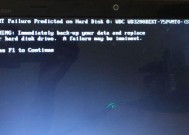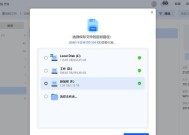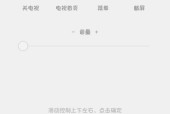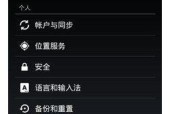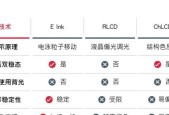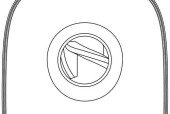华为电脑放大软件界面的方法有哪些?
- 网络技术
- 2025-05-04
- 80
- 更新:2025-04-26 19:06:08
在使用电脑进行日常操作时,我们有时会遇到需要放大软件界面以查看细节的情况。对于华为电脑用户而言,了解一些有效的界面放大方法不仅能够提高工作效率,还能提升使用体验。本文将详细介绍华为电脑放大软件界面的多种方法,帮助用户轻松掌握这一技能。
一、使用Windows系统内置的缩放功能
我们可以通过华为电脑预装的Windows操作系统提供的缩放功能来放大软件界面。这一方法操作简单,适合所有用户。
步骤详解:
1.在桌面空白区域点击右键,选择“显示设置”。
2.在弹出的设置窗口中,找到“缩放与布局”选项。
3.在此界面中,您可以调整“更改文本、应用等项目的大小”滑块,向右滑动即可放大界面。
4.调整到满意的比例后,点击左下角的“应用”按钮。
注意:部分软件可能不支持高缩放比例,如果界面出现混乱或布局错位,请适当调低缩放比例。
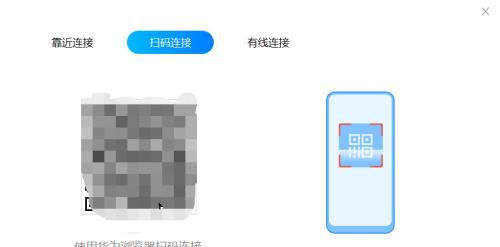
二、使用键盘快捷键进行快速放大
对于需要快速切换放大级别的情况,使用键盘快捷键是一个非常方便的选择。华为电脑和其他Windows电脑一样,可以利用快捷键快速放大屏幕内容。
快捷键操作:
1.按下`Ctrl`和`+`键可以逐步放大屏幕内容。
2.按下`Ctrl`和`-`键则可以缩小屏幕内容。
3.按`Ctrl`和`0`键可以将屏幕内容恢复到原始大小。
提示:该快捷键适用于大多数支持缩放的Windows应用程序。

三、使用华为电脑的触控板手势
华为电脑的触控板支持多种手势操作,使用正确的手势也能实现界面的放大。
手势操作方法:
1.在触控板上使用两指分开的手势,可以使当前界面内容放大。
2.如果需要缩小,只需执行相反的手势,即两指靠拢。
3.这种方法不仅适用于桌面,也适用于大多数应用程序界面。
注意:确保触控板驱动已经更新到最新版本,以保证手势操作的流畅性。
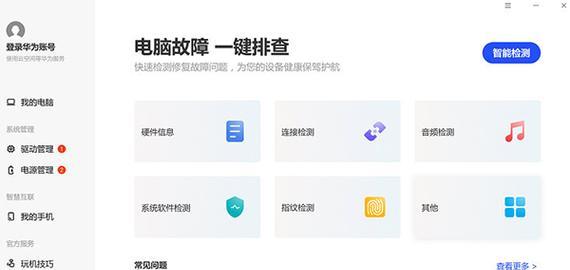
四、借助专业软件工具
除了系统内置功能外,还有一些专业的第三方软件可以用来放大华为电脑的软件界面。
推荐软件及使用方法:
1.ZoomIt:这是一个小巧的屏幕放大与标注工具,可以通过官方网站下载安装。
2.MicrosoftMagnifier:Windows自带的放大镜工具,可以在“设置”→“轻松使用”→“其他选项”中启用。
3.屏幕放大器(ScreenMagnifier):另一款可以单独放大屏幕上任意部分的工具。
每款软件都有其独特的操作方式,用户可以根据自己的喜好和需求选择合适的工具,并按照相应的指南进行设置和使用。
五、调整显示设置中的DPI比例
DPI(每英寸点数)是影响显示内容大小的一个重要因素。通过调整DPI,用户可以实现更精细的界面缩放。
调整DPI的步骤:
1.在桌面空白区域点击右键,选择“显示设置”。
2.在设置窗口中,选择“显示”选项卡,点击“高级显示设置”。
3.在弹出的对话框中,找到“更改DPI设置”并点击。
4.选择“自定义DPI”并输入一个更高的DPI值,如150%或更高,根据个人的显示需求调整。
5.点击“应用”后,系统会提示更改分辨率,确认后即可应用新设置。
提示:更改DPI可能会影响屏幕上的字体清晰度和图标大小,建议尝试不同的设置以找到最适合自己的方案。
六、
放大华为电脑软件界面的方法多种多样,从系统内置的缩放功能到快捷键操作,再到第三方软件工具,用户可以根据自己的需求和习惯来选择最合适的方法。同时,调整DPI和使用触控板手势也为用户提供了更多灵活的操作方式。通过以上介绍,相信您已经对华为电脑放大界面的方法有了全面的了解,并能根据个人情况选择最适合自己的操作方式。